Iklan
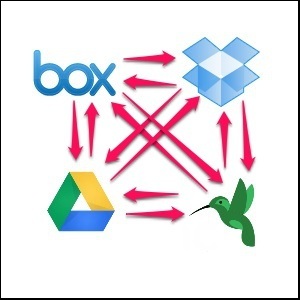 Mampu menyinkronkan dari banyak perangkat kami ke Cloud adalah manfaat luar biasa dari komputasi modern. Kami dapat membawa file kami bersama kami di perangkat seluler, mengaksesnya dari komputer lain tanpa perlu a perangkat seperti flash drive atau kartu SD, dan ini merupakan solusi yang sangat baik untuk membuat cadangan data yang tidak dapat kita hidupkan tanpa.
Mampu menyinkronkan dari banyak perangkat kami ke Cloud adalah manfaat luar biasa dari komputasi modern. Kami dapat membawa file kami bersama kami di perangkat seluler, mengaksesnya dari komputer lain tanpa perlu a perangkat seperti flash drive atau kartu SD, dan ini merupakan solusi yang sangat baik untuk membuat cadangan data yang tidak dapat kita hidupkan tanpa.
Berbicara tentang membuat cadangan data itu, salah satu cara terbaik, tetapi jarang digunakan, untuk digunakan layanan penyimpanan cloud Dropbox vs. Google Drive vs. OneDrive: Cloud Storage Apa Yang Terbaik untuk Anda?Sudahkah Anda mengubah cara Anda berpikir tentang penyimpanan cloud? Opsi populer Dropbox, Google Drive, dan OneDrive telah bergabung dengan yang lain. Kami membantu Anda menjawab layanan penyimpanan cloud mana yang harus Anda gunakan. Baca lebih banyak adalah untuk membuat sistem cadangan redundansi. Pada dasarnya ini berarti Anda akan menggunakan dua atau lebih layanan penyimpanan cloud untuk menyinkronkan data Anda di antara mereka
dan ke komputer Anda, tanpa membuat file duplikat di sistem komputer Anda.Kenapa Bother Backing Up? Saya Sudah Baik Sejauh Ini
Mungkin saya hanya mengatakan itu: Kata-kata terakhir yang terkenal. Cadangkan! Jika Anda membutuhkan motivasi, lihat artikelnya:
- Mengapa Anda Perlu Mencadangkan Sekarang Dan 6 Alasan Mengapa Anda Belum Melakukannya Mengapa Anda Perlu Mencadangkan Sekarang Dan 6 Alasan Mengapa Anda Belum MelakukannyaBagaimana lagi yang bisa saya katakan ini? Sebenarnya, tidak ada cara lain yang lebih langsung dari ini: Anda perlu membuat cadangan sekarang. Risiko yang terlibat dengan tidak melakukannya sama sekali tidak layak. Tidak ada... Baca lebih banyak
- Bersiaplah untuk yang terburuk: Tips Pemulihan Bencana yang Harus Anda Gunakan Sekarang Bersiaplah untuk yang terburuk: Tips Pemulihan Bencana yang Harus Anda Gunakan SekarangMusuh terbesar Anda hanyalah menundanya. Baca lebih banyak
Baiklah, Baik - Saya Akan Mencadangkan, Tapi Tidak Cukup?
Tentu. Kamu bisa dapatkan dengan satu cadangan, tetapi jika Anda memiliki kemampuan, mengapa tidak membuat cadangan cadangan Anda? Metode ini bukan hal baru. Menciptakan redundansi di antara cadangan sudah ada sejak lama, khususnya pada perangkat keras dan dikenal sebagai RAID. Untuk informasi lebih lanjut tentang itu, pastikan untuk memeriksa artikel James: Apa Penyimpanan RAID & Dapatkah Saya Menggunakannya Di PC Rumah Saya- [Dijelaskan Teknologi] Apa Penyimpanan RAID & Dapatkah Saya Menggunakannya Di PC Rumah Saya? [Teknologi Dijelaskan]RAID adalah akronim untuk Redundant Array of Independent Disks, dan ini merupakan fitur inti dari perangkat keras server yang memastikan integritas data. Itu juga hanya sebuah kata mewah untuk dua atau lebih hard disk yang terhubung ... Baca lebih banyak .
Untuk melakukan ini di cloud, tidak ada metode khusus atau teknik yang dikenal yang merupakan "cara untuk melakukannya", kemungkinan karena penyimpanan cloud masih sangat baru (dan karena itu, dididik tentang mereka adalah ide yang bagus Baca Ini Sebelum Memilih Penyedia Cadangan OnlineMencadangkan file Anda adalah hal yang sulit - setidaknya harus dilakukan. Kegagalan perangkat keras, pelanggaran keamanan, bencana alam, pencuri sampah, dan kecanggungan semua dapat mengarah pada saat-saat ketika Anda menyadari bahwa ... Baca lebih banyak ). Sebagai gantinya, ada aplikasi dan solusi yang dibuat untuk membantu proses.
Teknik Satu: SugarSync Ke [Folder Layanan Penyimpanan Cloud] Dan Sebaliknya
Dua hal diperlukan untuk metode ini:
- SugarSync.
- Layanan dengan folder fisik di komputer Anda.
Layanan seperti itu adalah Dropbox, Google Drive, SkyDrive, dan Box (walaupun saya yakin ada yang lain juga).
Jika Anda tahu cara kerja SugarSync, maka Anda tahu Anda bisa memilih folder mana yang akan disinkronkan. Selanjutnya, Anda dapat memilih folder atau file apa di dalam folder itu untuk disinkronkan jika Anda tidak ingin menyinkronkan seluruh folder. Jika kamu tidak terbiasa dengan cara SugarSync bekerja, well... sekarang Anda. Mungkin tidak mengejutkan bagi Anda bahwa saya telah memasukkan metode ini karena saya sudah menulis bahwa SugarSync adalah layanan pencadangan dan sinkronisasi file yang paling lengkap SugarSync: Layanan Pencadangan & Penyinkronan File Gratis TerbaikFile cadangan bukanlah percakapan atau topik baru dengan cara apa pun. Jika Anda mencari "cadangan file" di Google, Anda kemungkinan akan kewalahan oleh layanan dan artikel tentang topik tersebut. Ini adalah ... Baca lebih banyak tersedia. Fitur untuk dapat memilih folder mana yang akan disinkronkan adalah salah satu alasan utama mengapa.
catatan: Pada tangkapan layar di bawah ini, SugarSync 2.0 Beta sedang dipakai. Namun jika Anda belum meningkatkan, the Artikel yang saya tulis menyoroti SugarSync SugarSync: Layanan Pencadangan & Penyinkronan File Gratis TerbaikFile cadangan bukanlah percakapan atau topik baru dengan cara apa pun. Jika Anda mencari "cadangan file" di Google, Anda kemungkinan akan kewalahan oleh layanan dan artikel tentang topik tersebut. Ini adalah ... Baca lebih banyak (juga ditautkan ke sebelumnya) menampilkan versi sebelumnya. Keduanya memiliki fungsi menambahkan folder yang sama, tetapi antarmuka berbeda.
Untuk menambahkan folder, ada beberapa opsi. Anda dapat mengklik kanan folder dan menambahkannya ke SugarSync seperti yang ditunjukkan di bawah ini.
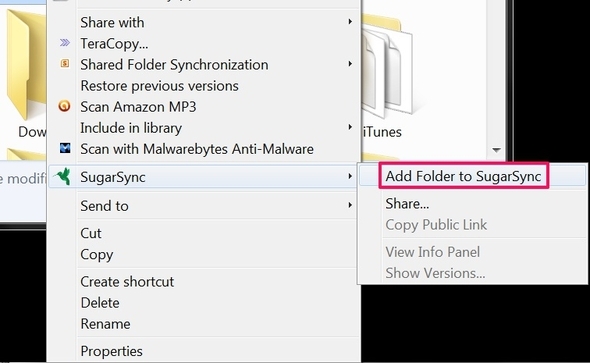
Metode lain adalah mengklik tombol untuk meminta jendela untuk memilih folder mana yang ingin Anda tambahkan.
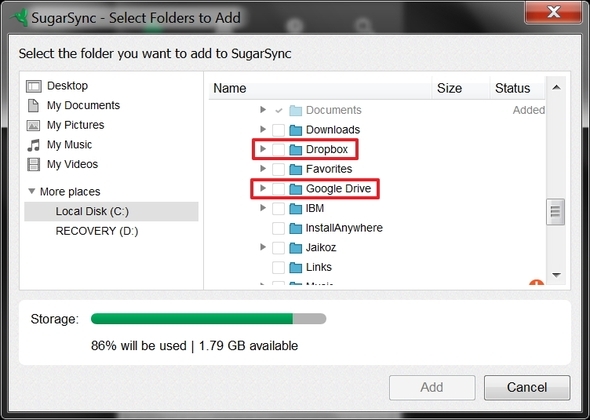
Terakhir, jika Anda menggunakan SugarSync 2.0 Beta, Anda dapat menarik dan melepas folder langsung ke menu utama.
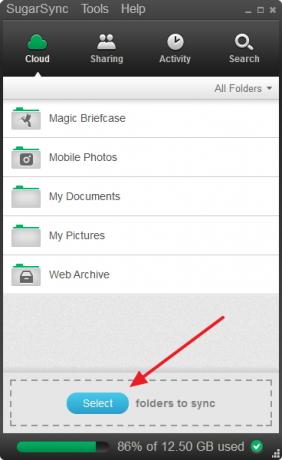
Gunakan SyncBack Atau SyncToy Antara Dua Folder (Hanya Windows)
Jika, karena alasan tertentu, Anda tidak memiliki antusiasme yang sama seperti yang saya lakukan dalam menggunakan SugarSync, atau mungkin Anda hanya tidak ingin menggunakan ruang itu untuk duplikat, opsi lain adalah menggunakan program seperti SyncBack atau SyncToy SyncToy: Solusi Pencadangan & Sinkronisasi Sederhana Microsoft [Windows]Jika Anda memiliki file di komputer Anda, Anda perlu membuat cadangan. Polos dan sederhana. Banyak dari kita yang akrab dengan pencadangan dan ada banyak metode dan program untuk digunakan. Aspek lain yang ... Baca lebih banyak , keduanya telah dibahas sebelumnya secara lebih rinci di sini di MakeUseOf dan berisi petunjuk langkah-demi-langkah tentang cara menggunakan.
Seperti metode SugarSync, Anda juga akan memerlukan folder fisik dari layanan ini di PC Anda agar dapat berfungsi. Cukup atur seperti yang Anda lakukan pada folder lain dan karena mereka otomatis, mereka akan melakukan sisanya.
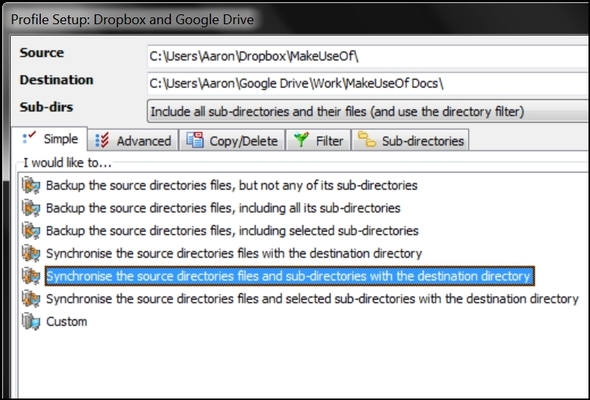
Hubungkan Wappwolf ke Layanan Penyimpanan Cloud Anda
Ini bukan pertama kalinya Wappwolf disebutkan di MakeUseOf. Bakari menulis artikel yang luas menyoroti kegunaannya dengan Dropbox Automator Dropbox Mengirim Email, Konversi PDF, Perampingan File & LainnyaBagi banyak pengguna komputer, Dropbox adalah penyimpanan online klasik dan layanan berbagi file untuk mengakses file di antara perangkat komputer. Jika Anda pengguna berat Dropbox seperti saya, Anda mungkin tertarik pada ... Baca lebih banyak , yang harus Anda baca untuk melihat lebih dalam tentang penggunaan dan memahami cara kerja Wappwolf. Namun, Wappwolf bukan hanya untuk Dropbox, tetapi juga terhubung ke Google Drive dan Box. Selain itu, untuk itu, ia bekerja dengan banyak layanan lain seperti SugarSync, Basecamp dan Evernote.
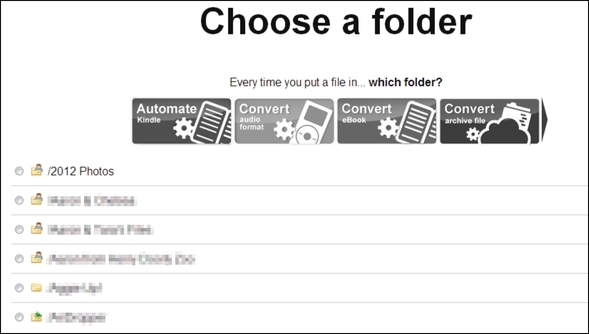
Ada sejumlah besar fitur yang dimiliki Wappwolf. Ini memiliki tindakan khusus untuk dokumen, gambar, audio, video dan file secara umum. Saya mendorong Anda untuk memeriksanya dan mencobanya - itu satu-satunya cara Anda akan benar-benar memahami dan menghargainya.
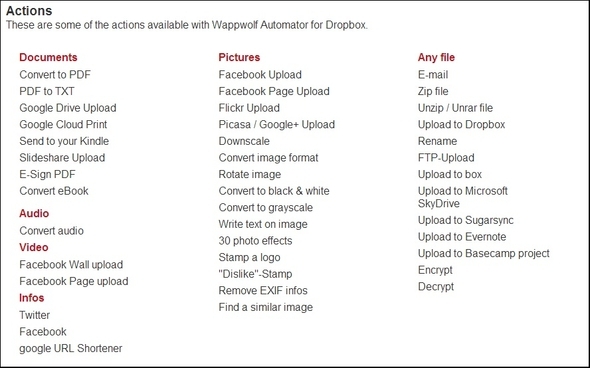
Jika Anda memerlukan bantuan tambahan, tutorial Wappwolf untuk Dropbox, Google Drive dan Box mungkin bisa membantu.
IFTTT: Cloud Storage Recipe
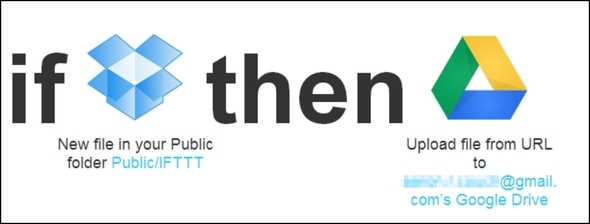
If This Then That adalah layanan yang luar biasa Jika Ini Maka Itu: Hubungkan & Mengotomatiskan Dua Aplikasi Web Favorit AndaHubungkan dua aplikasi web favorit Anda dengan cara yang kreatif. Semacam "lakban digital" menurut Linden Tibbets, pembuat aplikasi, If This Then That (ifttt) memungkinkan Anda menemukan kegunaan baru ... Baca lebih banyak dan kemungkinan salah satu yang paling berharga di internet karena sifatnya keserbagunaan dan kemampuan untuk menyesuaikan apa pun 10 Resep Ifttt yang Hebat Untuk Mengotomatiskan Kehidupan Web AndaKami telah memperkenalkan Anda ke ifttt di pos sebelumnya dan ada beberapa peningkatan yang dilakukan dan saluran baru ditambahkan ke aplikasi web sejak saat itu. Otomatisasi dan sinkronisasi adalah dua poin yang ... Baca lebih banyak dengan preferensi Anda. Dalam hal ini, kami akan membuat resep antara Dropbox dan Google Drive di IFTTT.
Ketika Anda pergi ke IFTTT, klik Saluran di sudut kanan atas. Anda kemudian akan melihat halaman seperti di bawah ini.
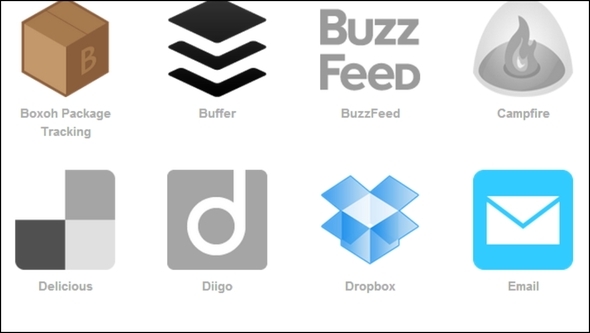
Klik saluran yang ingin Anda gunakan. Untuk contoh ini, kami akan menggunakan Dropbox, tetapi Anda dapat melakukannya dengan urutan apa pun yang Anda inginkan. Selanjutnya Anda akan memilih Pemicu, di mana saya telah memilih yang pertama: File baru di folder Publik Anda.
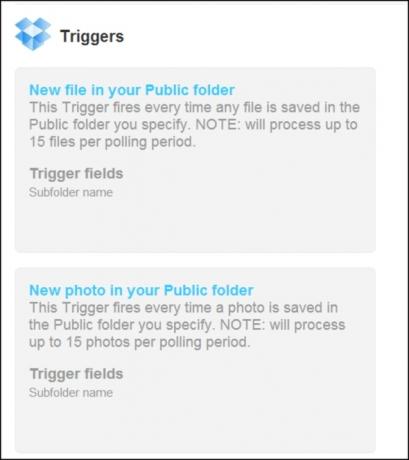
Setelah memilih Trigger, IFTTT akan menyarankan resep. Dropbox dan Google Drive yang ditampilkan dengan mudah tepat di depan, tetapi jika itu bukan untuk Anda, atau Anda ingin menggunakan layanan yang berbeda, seperti Box, cukup klik Lebih banyak Resep dengan Pemicu ini.
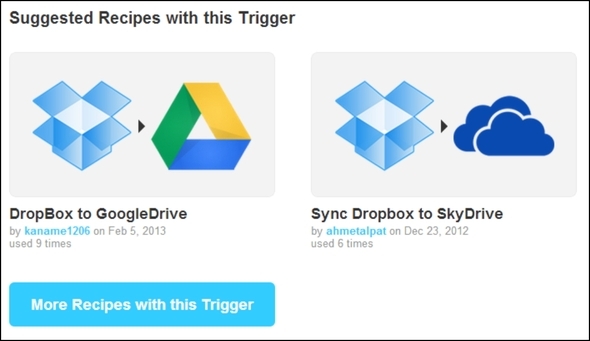
Setelah memilih resep, Anda mungkin harus mengaktifkan Pemicu. Jika Anda belum mengaktifkan Saluran (dalam hal ini Dropbox) pada awalnya, Anda harus melalui proses ini. Biarkan saja seperti yang Anda miliki di masa lalu dengan layanan lain.
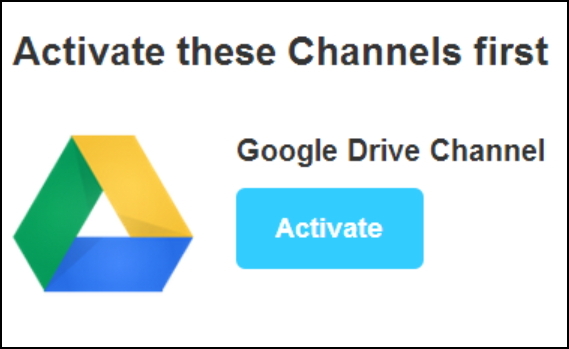
Setelah Pemicu diaktifkan, saatnya untuk menerapkannya. Di sinilah IFTTT sangat dapat disesuaikan. Pilihan ada di tangan Anda apa yang ingin Anda lakukan dan sepenuhnya tergantung pada Anda, kebutuhan Anda dan situasi Anda.
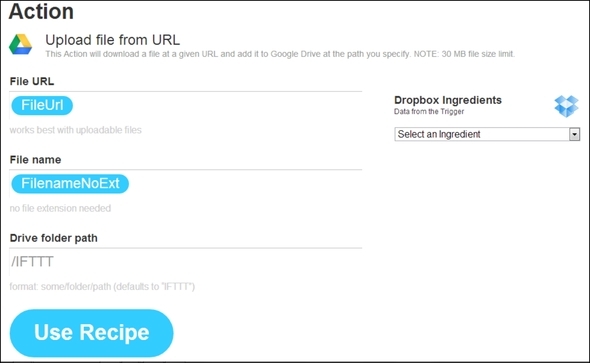
Dan Anda selesai!
Untuk informasi lebih lanjut tentang IFTTT, lihat artikel Tim: Cara Membuat Resep IFTTT Anda Sendiri Untuk Mengotomatiskan Situs & Umpan Favorit Anda Cara Membuat Resep IFTTT Anda Sendiri Untuk Mengotomatiskan Situs & Umpan Favorit AndaAda beberapa layanan web yang dapat dianggap "tak ternilai" dan IFTTT adalah salah satunya. Layanan, yang merupakan singkatan "jika ini maka itu" memiliki kekuatan untuk mengotomatisasi tugas-tugas umum dan membantu ... Baca lebih banyak .
Kesimpulan
Itu dia - empat cara yang sangat berbeda untuk mencapai hal yang sama. Mengapa saya menyebutkan empat? Karena kita semua memiliki rutinitas dan cara kita sendiri dalam melakukan sesuatu. Masing-masing mungkin memiliki kelebihan dan kekurangan yang berbeda untuk kita masing-masing. Terserah Anda untuk memutuskan mana yang paling cocok untuk alur kerja Anda. Apakah Anda seorang penasihat SugarSync? Mungkin guru aplikasi lokal? Seorang penggemar web dan aplikasi seluler? Atau apakah Anda tergila-gila dengan IFTTT?
Atau mungkin Anda sudah membuat rutinitas sendiri dan cara redundansi file melalui cloud. Jika demikian, kami senang Anda dapat berbagi!
Aaron adalah lulusan Asisten Dokter Hewan, dengan minat utamanya dalam margasatwa dan teknologi. Dia menikmati menjelajahi alam bebas dan fotografi. Ketika dia tidak menulis atau terlibat dalam penemuan teknologi di seluruh jala, dia dapat ditemukan sedang membombardir lereng gunung dengan sepedanya. Baca lebih lanjut tentang Aaron di situs pribadinya.

